Как удалить вирус с компьютера
(СНОСКА: Приложения составлены врачом Э. Я. Золотарёвой)
Приложение I. КОМПЛЕКС ФИЗИЧЕСКИХ И ДЫХАТЕЛЬНЫХ УПРАЖНЕНИЙ
| № п/n | Исходное положение | Описание упражнения | Дозировка | Методические указания |
| Стоя, руки опущены вдоль туловища | Ходьба обычная, на носочках, в полуприседе, опять обычная с постепенным замедлением | 3 минуты по залу | Корпус держать прямо, дыхание свободное | |
| Стоя | Поднять руки через стороны вверх, потянуться — вдох, опустить руки — выдох | 4 раза | Темп медленный | |
| Стоя | Развести руки в стороны — вдох, наклонить туловище вниз — выдох, выпрямиться. | 4-5 раз | Вдох обычный, на выдохе имитировать свист | |
| Стоя, руки на поясе | Повороты туловища в стороны | 5-6 раз в каждую сторону | Темп средний | |
| Стоя, руки на поясе | Подниматься на носки, опускаться на пятки — «перекатываться» | 8-10 раз | Корпус держать прямо | |
| Стоя, руки опущены вдоль туловища | На вдох — развести руки в стороны, на выдох — поднять прямую ногу и сделать хлопок под коленом | 4-5 раз каждой ногой | Темп средний | |
| Стоя, руки опущены вдоль туловища | Наклоны туловища в стороны — «насос» | 5-6 раз в каждую сторону | Темп средний | |
| Стоя, руки опущены вдоль туловища | Спокойно вдохнуть, на выдохе произносить «жжук» | 4—5 раз | Медленно | |
| Стоя, руки на поясе | Спокойно вдохнуть, на выдохе приседать с вытянутыми вперед руками | 5-6 раз | Темп медленный, выдох удлиненный | |
| п/n | Исходное положение | Описание упражнения | Дозировка | Методические указания |
| Стоя, руки на поясе | Ходьба на месте с высоким подниманием колена | 1—2 минуты | Следить за дыханием | |
| Стоя, руки на поясе | Прыжки на месте, ритмичные, легкие | 10—15 раз | Дыхание свободное, темп средний | |
| Стоя, руки опущены вдоль туловища | Поднять руки вверх — вдох, наклонить туловище вперед, опустить руки, потрясти кистями — выдох | 5—6 раз | Темп средний | |
| Стоя, руки к плечам | Круговые движения локтями | По 4 раза в каждую сторону | Дыхание свободное | |
| Стоя, руки опущены вдоль туловища | Ходьба с движениями рук к плечам, в стороны, вниз; с подниманием рук вверх, опусканием и расслаблением | 2—3 минуты | Темп медленный, дыхание глубокое, выдох продолжительный | |
Приложение 2. ГИМНАСТИКА ДЛЯ ЖЕВАТЕЛЬНЫХ МЫШЦ ПРИ РУБЦАХ В ОБЛАСТИ НЁБНЫХ ДУЖЕК
1. Открыть рот и закрыть.
2. Выдвинуть нижнюю челюсть вперед.
3. Открыть рот и закрыть.
4. Надуть щеки и расслабить.
5. Открыть рот и закрыть.
6. Движения нижней челюсти вбок.
7. Открыть рот и закрыть.
8. Втянуть щеки и расслабить.
9. Открыть рот и закрыть.
10. Нижними зубами закусить верхнюю губу и закрыть рот.
11. Открыть рот с запрокидыванием головы назад, закрыть рот — голову прямо.
Весь комплекс повторять 3—4 раза в день перед зеркалом. Каждое упражнение повторять 5—6 раз.
Как удалить вирус с компьютера
Данная статья друзья, подходит для операционных систем Windows 7 и Windows ХР. Так же ещё информация для Вас: - На тему удаления вирусов и банеров вымогателей блокировщиков экрана, у нас есть целый раздел, который постоянно пополняется новыми статьями, обязательно зайдите сюда - Все статьи на тему удаления вирусов и баннеров здесь.
Такие же проблемы, попались мне несколько дней назад, попросил меня одноклассник установить ему, пару бесплатных программ и антивирусник ESET NOD32, который приобрел на оф. сайте. Кроме NOD32, мы установили бесплатную программу контролирующую автозагрузку-AnVir Task Manager, ещё создали на всякий случай образ системы и диск восстановления, поблагодарил он меня, на том и расстались.
Через день, мой знакомый звонит обеспокоенный и говорит. Слушай старик, дочке в интернете на почту письмо пришло, мы его открыли, там вроде открытка, с днём рождения поздравляют, хотя день рождения уже прошёл давно, кроме открытки ещё был файл, мы и нажали на него, тут же AnVir Task Manager вывел окно, в котором сказал, что какая-то программа со странным названием и значком системного файла, хочет пройти в автозагрузку,
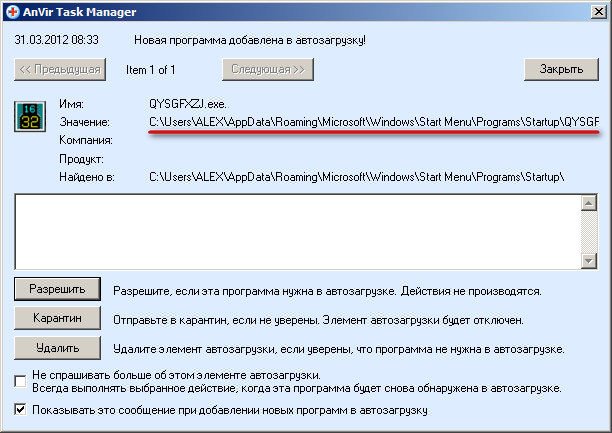
мы разрешили и началось- антивирусник постоянно ругается и выводит грозное предупреждение -очистка невозможна, при этом компьютер сильно зависает и мы его аварийно выключили, ты наверно с таким встречался, помоги чем можешь.
Приезжаю я к ним, первая мысль была- баннер вымогатель схватили, включаю компьютер, а там вот что.
NOD32 выводит поочерёдности два окна, в которых предупреждает, что в оперативной памяти находится вредоносный процесс, очистка невозможна! исходящий из папки Автозагрузки (Startup).
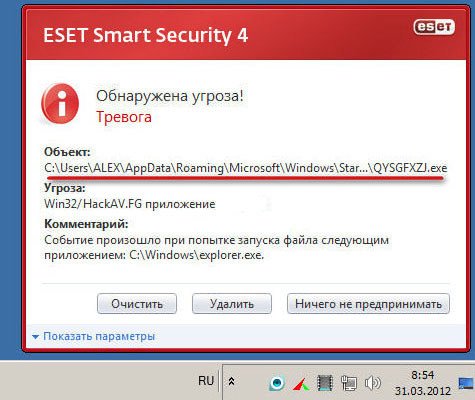
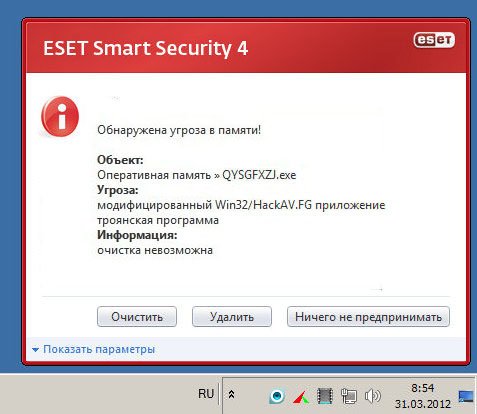
В Windows 7 папка автозагрузки находится по адресу:
C:\Users\Имя пользователя\AppData\Roaming\Microsoft\Windows\Start Menu\Programs\Startup.
Кстати в Windows XP папка автозагрузки расположена почти так же:
C:\Documents and Settings\Администратор\Главное меню\Программы\Автозагрузка
AnVir Task Manager показывает загрузку процессора 93%.

Захожу в окно Автозагрузка программы AnVir Task Manager и вижу уже прописанный в автозагрузке файл с названием QYSGFXZJ.exe, вирус однако.

Иду в папку Атозагрузка: Пуск->Все программы->Автозагрузка

Или по другому папка Автозагрузка расположена по адресу:
C:\Users\ Имя пользователя\AppData\Roaming\Microsoft\Windows\Start Menu\Programs\Startup.
И вот он наш вирусный файл, пытаюсь его удалить, конечно неудачно, ведь он сейчас важным делом занят.

Первое, что нужно сделать в таких случаях, это запустить Восстановление системы и попробовать откатиться с помощью ранее созданной точки восстановления назад. Пытаюсь запустить восстановление системы и в течении очень долгого времени ничего не происходит.
Кстати, вирус иногда наделает делов в групповых политиках и вам не удастся запустить восстановление системы при таком сообщении "Восстановление системы отключено групповой политикой".
Тогда нужно зайти в Групповые политики Пуск-Выполнить-gpedit.msc. ОК

Открывается Групповая политика, здесь нам нужно выбрать Конфигурация компьютера-Административные шаблоны-Система-Восстановление системы- Если щёлкнуть два раза левой кнопкой на пункте Отключить восстановление системы,
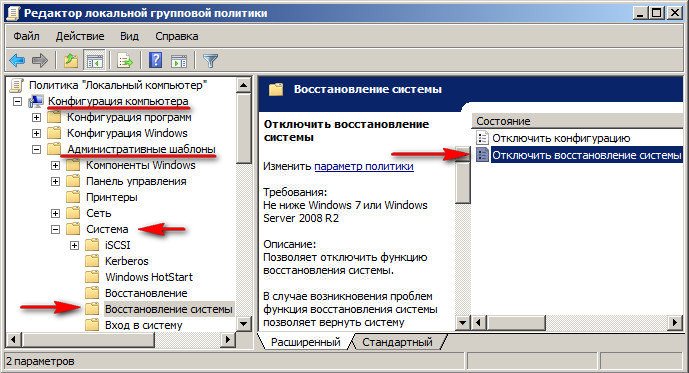
должно появиться такое окно, для нормальной работы восстановления системы, в нём вы должны отметить пункт "Не задан" или "Отключен". Всё вступит в силу после перезагрузки. Так же вам нужно знать, что в версиях Windows Home нет Групповой политики.
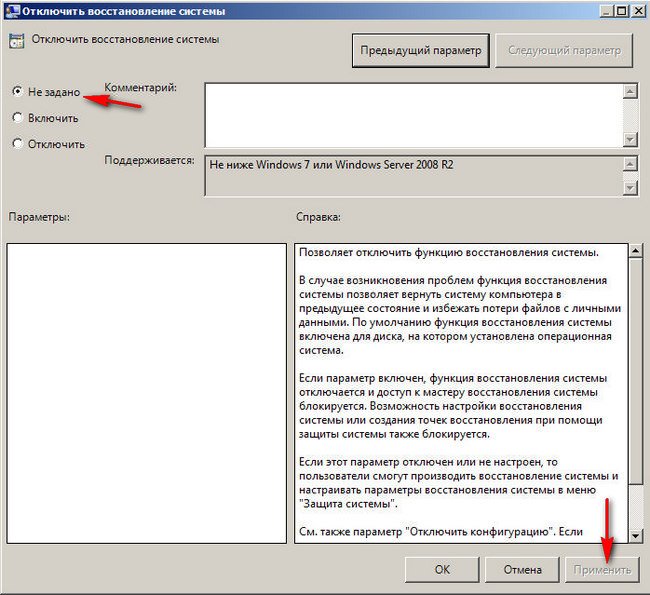
Запустить восстановление системы мне так и не удалось и я решил перегрузить компьютер и зайти в безопасный режим. В Безопасном режиме можно опять попытаться удалить данный файл из автозагрузки, в большинстве случаев вам это удастся.

Но у меня ничего не получается, видимо случай особый и вредоносный файл не удаляется. Тогда идём в реестр, а именно смотрим ветку:
HKEY_LOCAL_MACHINE\SOFTWARE\Microsoft\ Windows\CurrentVersion\Run.
HKEY_LOCAL_MACHINE\SOFTWARE\Microsoft\ Windows\CurrentVersion\RunOnce
В Windows 7 и Windows ХР, для всех пользователей, программы запускаемые при входе в систему оставляют свои ключи в этих ветках, но в основном в первой Run. Все незнакомые ключи нужно удалить, но только незнакомые, в моём случае в автозагрузке присутствует ключ антивирусной программы NOD32 - egui.exe, его удалять ненужно:
"C:\Program Files\ESET\ESET Smart Security\egui.exe" /hide /waitservice
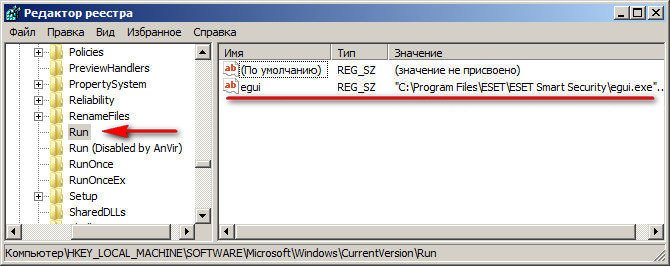
Ещё надо пройти Пуск->Выполнить->msconfig->Автозагрузка и убрать галочки со всех неизвестных программ. Здесь тоже ничего подозрительного нет.

Так же удалить все незнакомые файлы в корне диска (С:), если вы увидите там файлы с таким же названием QYSGFXZJ или похожими, попробуйте удалить их. В корне (С:) у нас кстати непонятная папка QYSGFXZJ. Пытаюсь удалить-удаляется.

Итак, как удалить вирус с компьютера, если даже в безопасном режиме, нам это не удалось или к примеру вы не смогли по каким-то причинам войти в безопасный режим? Бывает в Безопасный режим вы войдёте, но там вас ждёт сюрприз – к примеру не работает мышь.
Если в безопасный режим войти вам не удастся, то вы можете воспользоваться очень простым и проверенным советом из другой нашей статьи Как проверить компьютер на вирусы бесплатно, с помощью диска восстановления ESET NOD32 или Dr.Web. Кстати данные диски можно использовать в качестве Live CD. Или у вас уже есть Live CD, попытайтесь загрузиться с него и проделать то же самое, что и в безопасном режиме – зайти в папку Автозагрузка и удалить вредоносный файл, Работая в Live CD, вы можете запустить с флешки антивирусный сканер, к примеру Dr.Web CureIt.
Лично я, когда встречаю подобную проблему в Windows ХР, (про Windows 7 информация ниже), даже иногда не захожу в безопасный режим, а использую по старинке совершенное оружие -профессиональный инструмент системного администратора ERD Commander 5.0.
- Примечание: все возможности диска восстановления ERD Commander 5.0. описаны в нашей статье ERD Commander. С помощью него можно восстанавливать систему, править реестр, изменять забытый пароль и другое. Для современных компьютеров и ноутбуков, ERD Commander 5.0 нужен с интегрированными SATA драйверами. Давайте загрузимся с него и посмотрим как всё произойдёт.
Перезагружаемся и заходим в BIOS, там выставляем загрузку с дисковода. Загружаемся с диска ERD Commander 5.0. Выбираем первый вариант подключение к Windows ХР, то есть мы с вами сможем работать к примеру непосредственно с реестром нашей заражённой системы.
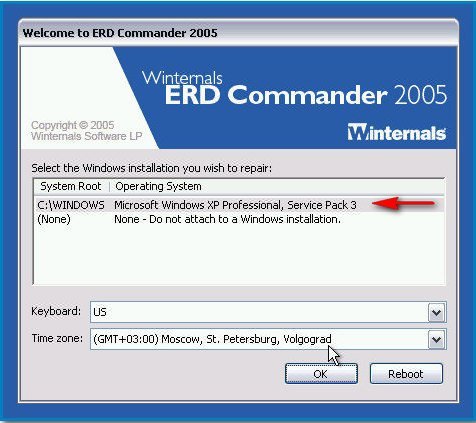
Обычный Live CD, такой возможности вам не даст. Кстати если выбрать второй вариант (None), то ERD Commander будет работать без подключении к системе, то есть как простой Live CD и тогда многие возможности ERD, такие как восстановление системы, просмотр объектов автозапуска, журнала событий системы и др. вам будет не доступен. Но даже из него иногда получается извлечь пользу.
Не много не привычный с начала рабочий стол, но это не страшно, ещё раз скажу, что описание всех инструментов ERD, есть в нашей статье ERD Commander, здесь даже можно запустить Восстановление системы и выйти в интернет. Идём сразу в Административный инструмент Autoruns.
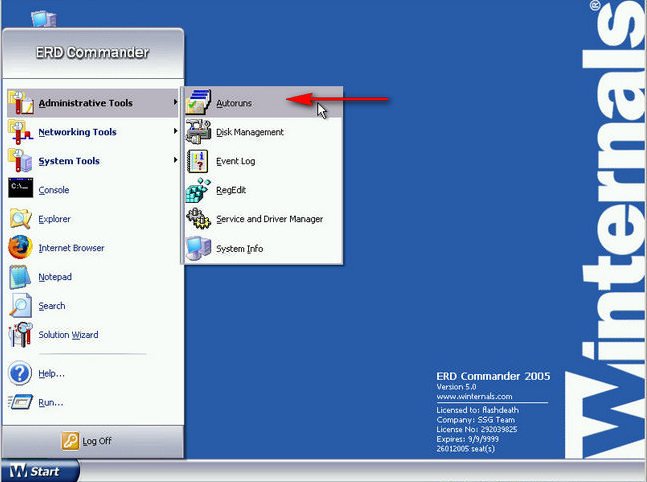
Смотрим в пункте System, а так же Администратор и вот пожалуйста наш вирус, уж здесь мы его точно удалим.
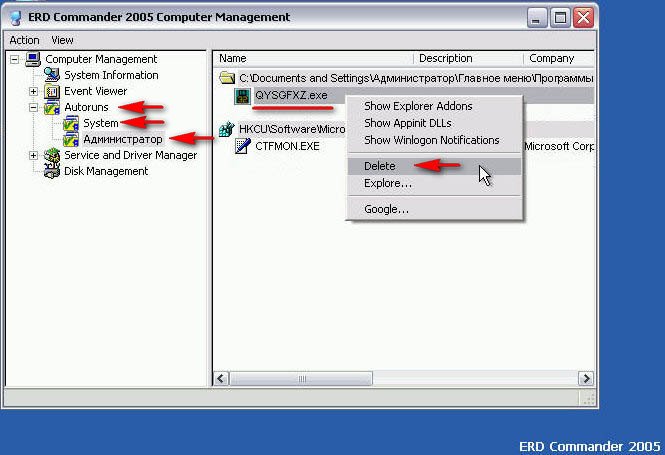
Delete - удаляем процесс из автозапуска и всё, наш вирус удалён.
Explorer – даёт возможность перейти к файлу процесса.
Затем ещё раз проверяем папку автозагрузка и там уже ничего нет.

C:\Documents and Settings\Администратор\Главное меню\Программы\Автозагрузка
Заходим на всякий случай в корневую папку диска (С:), там ничего подозрительного нет.
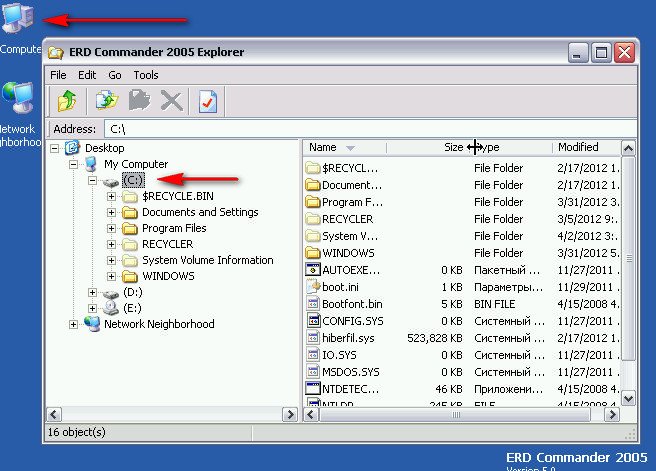
Не поленимся зайти в реестр и посмотреть какие программы оставили свои ключи в автозагрузке:
HKEY_LOCAL_MACHINE\SOFTWARE\Microsoft\Windows\CurrentVersion\Run.
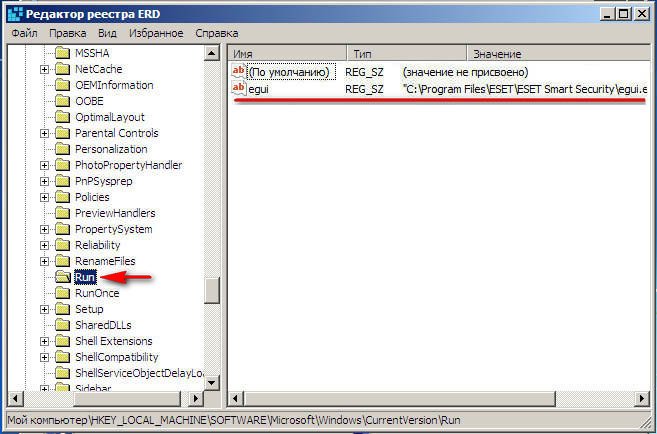
Ну вот мы и удалили вирус из Windows ХР, после нормальной загрузки, стоит проверить весь компьютер на присутствие вирусов.
А как быть с Windows 7 - можете спросить вы, если мы в этой операционной системе схватим вирус и не сможем удалить его в безопасном режиме. Во первых вы можете воспользоваться диском спасения от ESET NOD32 (ссылка на статью выше). Во вторых использовать опять же простой Live CD или как я профессиональный инструмент –диск восстановления Microsoft Diagnostic and Recovery Toolset. Полная информация как применять данный инструмент, к примеру при удалении баннера- вымогателя выложена в статье Как удалить баннер. Здесь же скажу, что это такой же инструмент как и ERD Commander, только создан он в первую очередь для Windows 7. При помощи него так же можно восстанавливать систему, изменять реестр, проводить операции с жёстким диском, изменять забытый пароль и многое другое.
Загружаемся с данного диска MS DaRT 6.5. наш компьютер.

Назначить буквы дискам так же как на целевой системе- Да, так лучше работать.

Далее

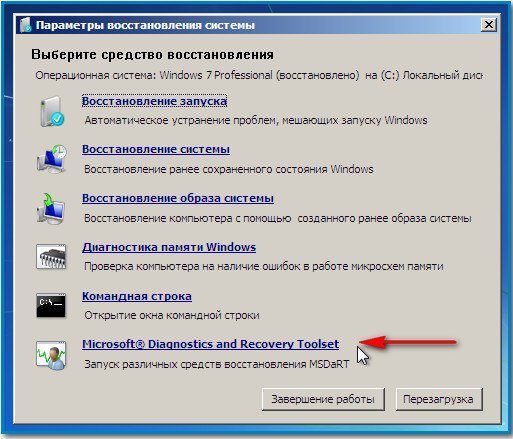
Выбираем Проводник
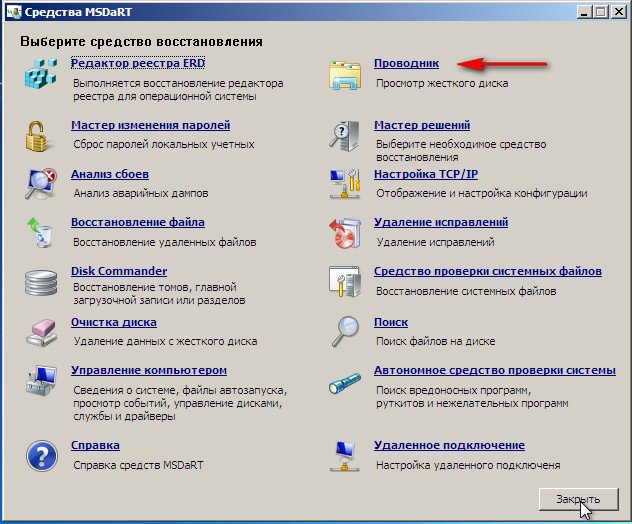
Идём сразу в папку Автозагрузка:
C:\Users\ Имя пользователя\AppData\Roaming\Microsoft\Windows\Start Menu\Programs\Startup. Удаляем наш вирус.
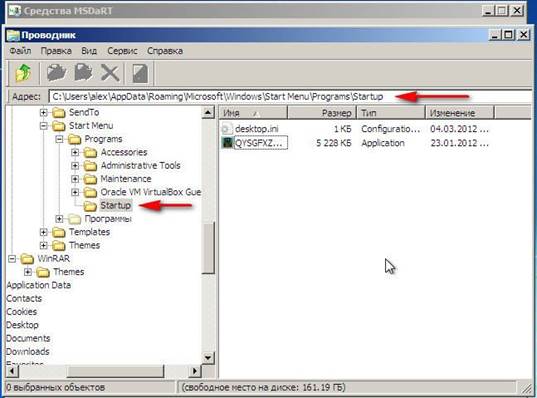
Проверяем реестр HKEY_LOCAL_MACHINE\SOFTWARE\Microsoft\Windows\CurrentVersion\Run.
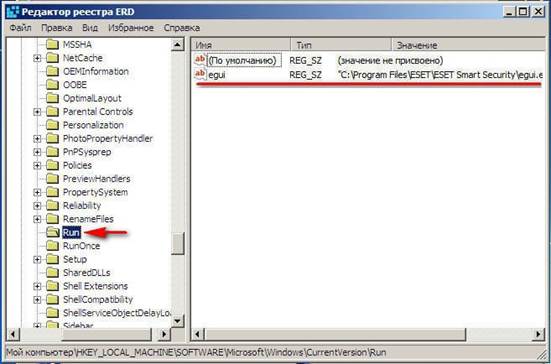
Удаляем всё подозрительное из корня диска (С:), перезагружаемся и проверяем весь компьютер на вирусы.
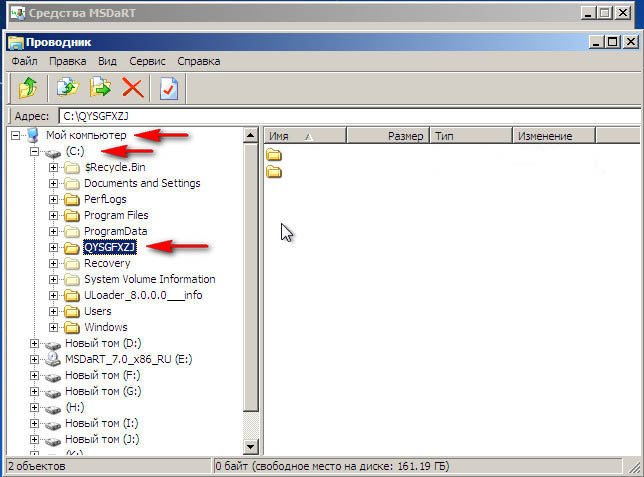
Ну и самое последнее. После удаления вируса в Windows XP, у вас возможно не будет функционировать интернет, это происходит из-за нарушений, которые вносит вирус в сетевые параметры. Помочь здесь сможет иногда переустановка драйверов сетевой карты или в большинстве случаев, испробованная много раз утилита WinSockFix, которая как раз эти параметры исправляет. Скачать её можно на оф. странице программы http://www.winsockfix.nl

Запускайте утилиту и нажимайте кнопку Fix и всё.
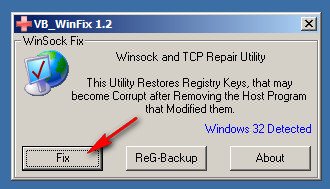
Кнопка ReG-Backup V перед операцией, может сделать вам резервную копию ключей реестра.
| <== предыдущая лекция | | | следующая лекция ==> |
| ПРИЛОЖЕНИЯ. (СНОСКА: Приложения составлены врачом Э | | | Деформация копыт |
Дата добавления: 2014-12-17; просмотров: 1128;
